
php系统环境变量,PHP系统环境变量概述
时间:2024-12-26 来源:网络 人气:
亲爱的技术爱好者们,你是否曾在电脑前为配置PHP系统环境变量而头疼不已?别担心,今天我要带你一起探索这个神秘的世界,让你轻松掌握PHP环境变量的配置技巧。让我们一起揭开它的神秘面纱,开启你的PHP编程之旅吧!
一、PHP环境变量的重要性
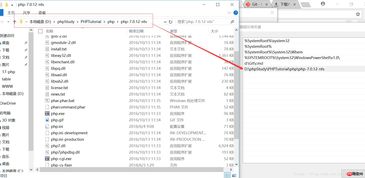
在开始配置之前,我们先来了解一下PHP环境变量的重要性。环境变量就像是电脑的“记忆”,它可以帮助你的电脑记住各种软件的安装路径,从而在需要的时候快速调用。对于PHP来说,环境变量的配置至关重要,它决定了你的PHP程序能否正常运行。
二、检查PHP环境变量是否配置成功

在配置PHP环境变量之前,我们先来检查一下是否已经配置成功。按下Win键加R键,输入“cmd”,打开命令提示符窗口。然后输入“php -v”,如果出现类似“PHP 7.4.3 (cli) (built: Aug 26 2021 16:39:01)”的版本信息,说明你的PHP环境变量已经配置好了。
三、配置PHP环境变量

如果命令提示符窗口没有显示PHP版本信息,那么我们需要手动配置PHP环境变量。以下是一步一步的教程:
1. 右键点击“我的电脑”,选择“属性”。
2. 在系统属性窗口中,点击“高级系统设置”。
3. 在系统属性对话框中,点击“环境变量”按钮。
4. 在环境变量窗口中,找到“Path”变量,点击“编辑”按钮。
5. 在“编辑环境变量”窗口中,点击“新建”按钮。
6. 将你的PHP安装路径粘贴到“新建环境变量”的“变量值”框中。例如,如果你的PHP安装路径是“C:\\php”,那么就粘贴“C:\\php”。
7. 点击“确定”保存更改。
四、测试PHP环境变量配置
配置完成后,我们需要测试一下PHP环境变量是否配置成功。再次打开命令提示符窗口,输入“php -v”,如果出现PHP版本信息,说明环境变量配置成功。
五、配置PHP配置文件
除了配置环境变量,我们还需要配置PHP的配置文件。打开你的PHP安装路径,找到“php.ini”文件,使用文本编辑器打开它。在文件中找到“display_errors”这一行,将其值设置为“On”。这样,当你的PHP程序出现错误时,你可以在浏览器中看到详细的错误信息。
六、使用集成开发环境(IDE)配置PHP环境
如果你使用的是集成开发环境(IDE),如Visual Studio Code、Sublime Text等,那么配置PHP环境会更加简单。以下以Visual Studio Code为例:
1. 打开Visual Studio Code。
2. 点击“扩展”按钮,搜索“PHP”。
3. 安装“PHP Intaller”扩展。
4. 打开你的PHP项目,点击“运行”按钮,选择“PHP”作为运行环境。
七、
通过以上步骤,你已经成功配置了PHP系统环境变量。现在,你可以开始编写PHP程序,享受编程的乐趣了。记住,配置环境变量只是开始,真正的挑战在于编写出优秀的PHP代码。祝你在PHP编程的道路上越走越远,成为一名优秀的程序员!
相关推荐
教程资讯
教程资讯排行













